amazonプライム会員になれば、amazonプライムビデオが見放題となります。amazonプライムビデオはさまざまな方法で視聴できますが、使う機器やネット環境など準備するものも多く、見れないこともあります。ここでは原因と対処法を方法別に紹介します。

目次
見れない原因は?(テレビ)
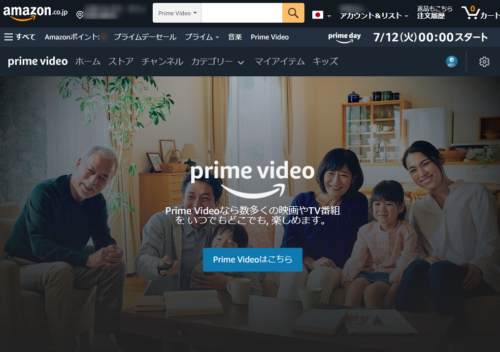
amazonプライムビデオをテレビの大画面で見るには、以下の方法があります。
- FireTVStickを利用する
- Chromecastを利用する
- PCやスマホなどをHDMIケーブルでつなぐ
- Blue-rayプレーヤーを利用する
- スマートテレビで見る
ここでは、amazonプライムビデオをテレビで見れない原因と対処法を解説します。
機器の接触不良
上記で説明したいずれの方法を利用するとしても、テレビだけでは見ることができません。FireTVStickやChromecastなどのメディアプレイヤーやPCやスマホなどのデバイス、ケーブル、電源ケーブル、ネット接続用の機器などさまざまな機器を使うことになります。
これらの機器の接続が甘いと、接触不良を起こしてテレビで見れないことになります。最初はきっちりと接続されていても、使っている間に緩むこともあります。
テレビでamazonプライムビデオを見れないときは、まず、機器の接続をチェックしてみてください。
FireTVStickが古いバージョンのまま
FireTVStickがきちんとテレビと接続できているのに、テレビでamazonプライムビデオを見れない場合は、FireTVStickのソフトのバージョンをチェックしてましょう。
もし最新のバージョンでなければ最新バージョンにアップデートしてみてください。手順は以下のとおりです。
FireTVStickホームの設定を選択→バージョン情報を選択→アップデートをインストールを選択→アップデートの完了後再起動
Chromecastとスマホの接続エラー
ChromecastはテレビのHDMI端子に挿して、スマホアプリでコントロールするタイプのメディアプレーヤーです。Chromecast自身がWi-Fi接続によってインターネットから動画コンテンツをダウンロード・再生して、テレビに映像と音声を出力します。また、スマホともWi-Fi経由で通信します。
このため、Chromecastとスマホが同じSSIDを使用していない場合は通信ができないのでテレビで見れないことになります。SSIDをチェックして異なる場合は、同じSSIDで再接続してください。
見れない原因は?(タブレット・パソコン)

PCやタブレットの場合は、ブラウザでamazonサイトを開くことでamazonプライムビデオを見ることができます。ここでは、PCやタブレットでamazonプライムビデオを見れない場合の原因と対処法を説明します。
キャッシュの溜まりすぎ
PCやタブレットでは処理を早くするため、頻繁に利用することが想定されるサイトのデータは、デバイスに保存して毎回インターネットからダウンロードしなくてもよいようにしています。この一時的に保存されたデータ・保存場所をキャッシュと呼びます。
古いキャッシュが原因で正しく映像や音声が表示されずテレビでコンテンツを見れない場合があります。この場合は、キャッシュをクリアしてみましょう。なお、キャッシュはブラウザやアプリごとにクリアすることは必要です。





